Outlookでメールの送信を遅延させる方法:完全ガイド
Outlookでは、単一のメールをスケジュールする場合でも、すべての送信メールに遅延を適用する場合でも、メールの送信を遅らせるための複数のオプションが提供されています。このチュートリアルでは、Outlookでメール送信を遅延させるさまざまな方法を探り、コミュニケーションを管理するお手伝いをします。
すべての送信メールを遅延させるには
Outlookで単一のメッセージを遅延させる
特定の時間にメールを送信するようにスケジュールする必要がある場合は、次の手順に従ってください:
1. Outlookを開き、新しいメールを作成します。通常通りメッセージを作成します。
2. メッセージ編集ウィンドウで、「オプション」>「配信の遅延」に移動します。

3. 表示されるプロパティダイアログで、「これ以前は配信しない」ボックスをチェックし、ドロップダウンリストを使用して希望の配信日時を設定します。「閉じる」ボタンをクリックして変更を保存し、ダイアログを終了します。

4. 「送信」ボタンをクリックします。メッセージは送信トレイフォルダに残り、指定された時間に自動的に送信されます。
OutlookのAIメールアシスタント:スマートな返信、クリアなコミュニケーション(ワンクリックで魔法のような操作!) 無料
Kutools for OutlookのAIメールアシスタントを使用して、毎日のOutlookタスクを効率化しましょう。この強力なツールは、過去のメールから学習し、インテリジェントで正確な返信を提供し、メールの内容を最適化し、メッセージの作成や修正を手間なく行うことができます。

この機能がサポートする内容:
- スマート返信:過去の会話に基づいて調整された、的確で使用準備の整った返信を取得します。
- 強化されたコンテンツ:メールの文章を自動的に洗練させ、明瞭さと影響力を高めます。
- 簡単な作成:キーワードを入力するだけで、複数のライティングスタイルでAIが残りを処理します。
- インテリジェント拡張:文脈を理解した提案で考えを広げます。
- 要約:長文のメールを瞬時に簡潔にまとめます。
- グローバル対応:メールを簡単にどの言語にも翻訳できます。
この機能がサポートする内容:
- スマートメール返信
- 最適化されたコンテンツ
- キーワードベースの下書き
- インテリジェントなコンテンツ拡張
- メールの要約
- 多言語翻訳
何より、この機能は永遠に完全無料です!今すぐAIメールアシスタントをダウンロードしてお楽しみください!
簡単なワンクリック設定でOutlookのすべての送信メールを遅延させる
「送信」をクリックした後、すべてのメールに短い遅延を設けたい場合(間違った宛先を選択したり、添付ファイルを忘れた場合に取り消す時間を確保したい場合)、「Kutools for Outlook」の「Delay Email」機能が役立ちます。ワンクリックで、すべての送信メールを5秒、10秒、30秒、または1分遅延させることができ、必要に応じて簡単に送信プロセスを取り消すことができます。
Outlookの非効率さにさようなら!Kutools for Outlookは、一括メール処理を簡単に行えます - さらに、無料のAI機能も搭載!今すぐKutools for Outlookをダウンロード!!
Kutools for Outlookをインストールし、「Kutools Plus」>「もっと」>「Delay Email」をクリックします。
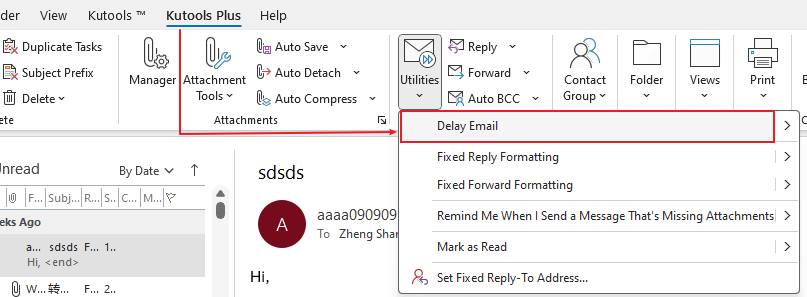
次に、「OK」をクリックしてDelay Email機能を有効にします。
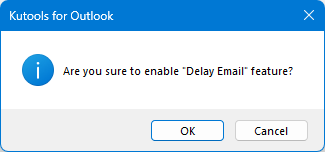
これで、すべての送信メールが遅延して送信されます。
注意: 「Kutools Plus」>「もっと」>「Delay Emailの横にある矢印」>「Modify Delay Send Time」をクリックし、必要な遅延時間を選択します。
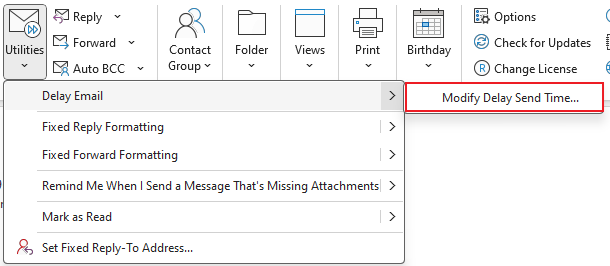
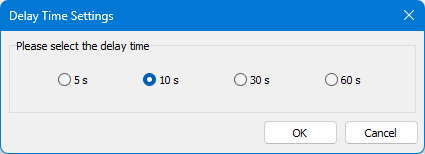
ステップ付きでOutlookのルールを使用してすべての送信メールを遅延させる
頻繁にすべてのメールを遅延させる必要がある場合、ルールを設定することで時間を節約できます。以下がその方法です:
1. 「ファイル」>「情報」>「ルールと通知の管理」をクリックします。スクリーンショットをご覧ください:

2. 「E-mail Rules」タブの下にある「新しいルール」をクリックします。

3. 「Rules Wizard」で、「空白のルールから開始」の下にある「自分が送信するメッセージにルールを適用する」を選択します。そして、「次へ」をクリックして続行します。

4. このダイアログで、ニーズに合った条件を選択するか、またはすべての条件を未チェックのままにして「次へ」ボタンをクリックします。
注意: すべての条件を未チェックのままにする場合、「次へ」をクリックすると確認ボックスが表示されますので、「はい」ボタンをクリックして確認してください。
 |
 |
5. 新しいRules Wizardで、「数分間送信を延期する」ボックスをチェックします。希望の遅延時間を設定するために、下線付きのリンクをクリックします。

6. 理想的な時間を直接フィールドに入力するか、上下ボタンをクリックして時間を選択します。時間が選択できたら「OK」をクリックします。最大値は120分です。前のウィザードに戻ったら「次へ」をクリックします。

7. 例外を選択するか、未チェックのままにして「次へ」をクリックします。

8. ルールに名前を付け、「このルールを有効にする」ボックスがチェックされていることを確認します。「完了」をクリックします。

9. このルールが有効になると、すべての新しいメッセージは設定された時間だけ配信が遅延されます。
最高のオフィス生産性ツール
最新情報: Kutools for Outlook 無料版リリース!
新しくなった Kutools for Outlook を100以上の素晴らしい機能とともに体験してください!今すぐダウンロードしてみましょう!
🤖 Kutools AI : 高度なAI技術を活用し、メールの返信、要約、最適化、拡張、翻訳、作成までを簡単に処理します。
📧 メール自動化: 自動返信(POPとIMAPに対応) / スケジュール電子メールを送信 /送信時にルールで自動 CC/BCC / 高度なルールによる自動転送 / 挨拶を自動追加 / 複数宛先メールを自動的に一通ずつ分割...
📨 メール管理: メールの取り消し / 件名などで詐欺メールをブロックする / 重複メールを削除 / 高度な検索 / フォルダーを整理...
📁 添付ファイルプロ: 一括保存 / 一括切り離し / 一括圧縮 / 自動保存 / 自動的に切り離す / 自動圧縮...
🌟 インターフェイスマジック: 😊さらに美しくてクールな絵文字 /重要なメール到着時に通知 / Outlookを閉じるのではなくグループを最小化...
👍 ワンクリック便利機能: 全員に【Attachment】付きで返信 / フィッシング対策メール / 🕘送信者のタイムゾーン表示...
👩🏼🤝👩🏻 連絡先&カレンダー: 選択したメールから一括で連絡先を追加 /連絡先グループを個別グループに分割 / 誕生日のリマインダーを削除...
お好みの言語で Kutools を利用可能 ― 英語、スペイン語、ドイツ語、フランス語、中国語など40以上の言語に対応!
Kutools for Outlookをワンクリックですぐに利用開始。待たずに今すぐダウンロードして効率を高めましょう!


🚀 ワンクリックダウンロード — Office用アドインをすべて入手
強くおすすめ: Kutools for Office(5-in-1)
ワンクリックで五つのインストーラーを同時ダウンロード ― Kutools for Excel、Outlook、Word、PowerPoint、Office Tab Pro。 今すぐダウンロード!
- ✅ ワンクリックの便利さ: 五つのセットアップパッケージを一度にダウンロードできます。
- 🚀 あらゆるOffice作業に準備完了: 必要なアドインをいつでもインストール可能です。
- 🧰 含まれるもの: Kutools for Excel / Kutools for Outlook / Kutools for Word / Office Tab Pro / Kutools for PowerPoint